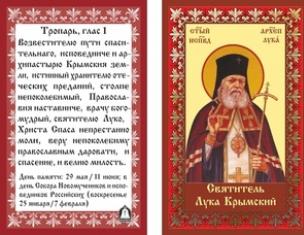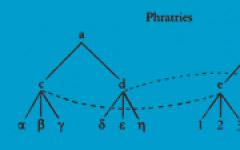Сегодня мы с вами познакомимся с одним очень интересным вопросом, а именно «Как написать объявление в программе Word с телефонами, которые напечатаны перпендикулярно тексту?» Итак, что это такое? Все мы с вами знакомы с объявлениями, которые висят на автобусных остановках, в метро, на дверях магазинов, где-либо еще. Т.е. о продаже какого-либо товара, либо каких-то услуг и внизу под текстом объявления указаны номера телефонов, расположенные перпендикулярно к тексту. Это делается довольно просто. И сейчас вы сами в этом убедитесь.
Итак, для начала нам нужно создать табличку. Для этого нажимаем «Таблица», выбираем «вставить», затем «таблица». Нам нужно выбрать число столбцов и строк. Выберем для нашей таблицы, к примеру, 5 столбцов и 2 строки. Для начала нам этого хватит. Нажимаем «Ok». Сразу же появится созданная таблица.
Теперь нам требуется ячейка в первой строке объединить. Для этого ставим курсор в верхнюю строку, затем щелкаем левой клавишей мыши, выделяя ячейки. При этом мышь не отпускаем, а выделяем до конца всю верхнюю строку. В результате вся строка должна выделиться черным. Теперь нажимаем «Таблица», затем «Объединить ячейки». В результате верхняя строка станет целой, не разбитой на ячейки.
Теперь наберем самый простой текст объявления. Например, о продаже компьютера. Вот текст «Продаю компьютер б/у в хорошем состоянии. т.555-555-555». Номер, сами понимаете, выдуманный, но суть не в этом. Теперь будем печатать текст в вертикальных отрывных листочках. Пишем текс наподобие: «Продаю компьютер. т.555-555-555». Для того, чтобы текст заново не набирать, копируем его и вставляем в каждых из столбцов с помощью функций «копировать-вставить».
Как видим, текст в столбцах написан прямо, а нам нужно вертикально. Для этого уже известным способом (левой клавишей мыши) выделяем мышью все. И теперь выбираем «Формат», затем «направление текста». Выбираем нужный вариант. После этого нажимаем «Ok». В результате текст отрывных листков стал наклонным.
На этом все. Простенькое объявление с отрывными наклонными листочками готово!
Кстати, а вот как создается в !
Полезные бесплатные видеокурсы: Хотите научиться пользоваться компьютером? Подпишитесь на бесплатные видеоуроки “Компьютер с нуля”!Хотите узнать, как вы сами сможете ускорить ваш компьютер всего за 15 минут?
Все мы с вами знакомы с объявлениями, которые висят на автобусных остановках, в метро, на дверях магазинов, где-либо еще. Т.е. о продаже какого-либо товара, либо каких-то услуг и внизу под текстом объявления указаны номера телефонов, расположенные перпендикулярно к тексту. Мне, кстати, тоже пару раз приходилось писать подобные объявления. Уфс, как вспомню, сколько времени занимало расчертить под линейку этот шаблон...
Но сейчас у нас есть компьютер!!! И, надеюсь, программа Word, в которой мы и будем писать подобное объявление! Это делается довольно просто. И сейчас вы сами в этом убедитесь, посмотрев ролик.
Дело в том, что когда я смотрела ролик, то как-то у меня выявились некоторые несовпадения. Возможно, это урок для программы Word 2003. Поэтому я хочу коротенько рассказать вам, как это делается и в программе Word2007.
Итак, для начала нам нужно создать табличку. Для этого нажимаем вкладку «Вставка» , выбираем «Таблица» , затем «Вставить таблицу» .
Нам нужно выбрать число столбцов и строк. Выберем для нашей таблицы, к примеру, 5 столбцов и 2 строки. Для начала нам этого хватит. Нажимаем «Ok» .
Сразу же появится созданная таблица.
Теперь нам требуется ячейки в первой строке объединить. Для этого ставим курсор в верхнюю строку, затем щелкаем левой клавишей мыши, выделяя ячейки. При этом мышь не отпускаем, а выделяем до конца всю верхнюю строку. В результате вся строка должна выделиться голубым. Теперь щёлкаем правой кнопкой мыши и в выпадающем меню выбираем «Объединить ячейки» .
В результате верхняя строка станет целой, не разбитой на ячейки.
Теперь наберем самый простой текст объявления. Например, о продаже компьютера. Вот текст «Продаю компьютер б/у в хорошем состоянии. т.555-555-555» . Номер, сами понимаете, выдуманный, но суть не в этом. Теперь будем печатать текст в вертикальных отрывных листочках. Пишем текст наподобие: «Продаю компьютер. т.555-555-555» . Для того, чтобы текст заново не набирать, копируем его и вставляем в каждых из столбцов с помощью функций «копировать-вставить» .
Как видим, текст в столбцах написан прямо, а нам нужно вертикально. Для этого уже известным способом (левой клавишей мыши) выделяем мышью все. И теперь щёлкаем правой кнопкой на выделенном поле и из появившегося меню выбираем «Направление текста» .
Выбираем нужный вариант. После этого нажимаем «Ok» . В результате текст отрывных листков стал перпендикулярным к основному тексту объявления.
На этом все. Простенькое объявление с отрывными наклонными листочками готово! Однако, выглядит оно как-то некультяписто.
Чтобы отредактировать размеры ячеек, наводим курсор на любую границу до появления значка (указан красной стрелкой). И затем двигаем нашу границу в нужном направлении. Я, например, передвигала по чёрным стрелочкам.
Несмотря на то, что век компьютерных технологий уже давно наступил и смело шагает вперёд, всё ещё частенько можно встретить на улицах на специальных досках и стенах бумажные объявления с отрывными номерами телефонов. Такой вид рекламы и распространения всё ещё пользуется достаточной популярностью.
В этой статье я расскажу о том, как сделать объявления в Word. В результате вы получите файл, который можно распечатать и размножить. Останется только надрезать по линиям отрывные фрагменты с номером телефона и приклеить в нужном месте.
Как сделать отрывное объявление в Word
Для начала откройте чистый лист Word и в верхнем меню выберите вкладку «Вставка», нажмите на кнопку «Таблица». Выберите мышкой необходимые параметры таблицы – количество граф и строк. Количество граф определяет количество отрывных кусочков в объявлении, например, я выберу 9. А количество строк должно быть 2.
Выберите нужное, и кликните левой кнопкой мышки. Таблица сразу появится на листе.
Объявление в Word должно содержать какой-либо текст наверху. Чтобы его написать, необходимо сначала объединить все ячейки в первой строке, то есть сделать из них одну большую ячейку. Для этого выделите всю первую строку, нажмите правой кнопкой мышки и выберите «Объединить ячейки».
Ячейки объединились. Теперь можно написать текст объявления – кликните мышкой в ячейку и начните печатать текст.
При необходимости можно отформатировать текст – изменить шрифт и ориентацию.
Теперь объявление в Word нужно наделить контактным телефоном, который будут от него отрывать. Для начала нужно сделать так, чтобы текст там записывался вертикально, а не горизонтально. Для этого выделите всю вторую строку и нажмите правой кнопкой мышки, выберите «Направление текста».
Появится окно, в котором выберите одно из вертикальных положений текст и нажмите кнопку «Ок».
Текст в ячейках сориентировался вертикально. Теперь установите в ячейке курсор и напишите номер телефона и другие данные, при необходимости.
Скопируйте текст в ячейке его и вставьте во все остальные ячейки, чтобы заполнить их. Можно отформатировать этот текст, если требуется.